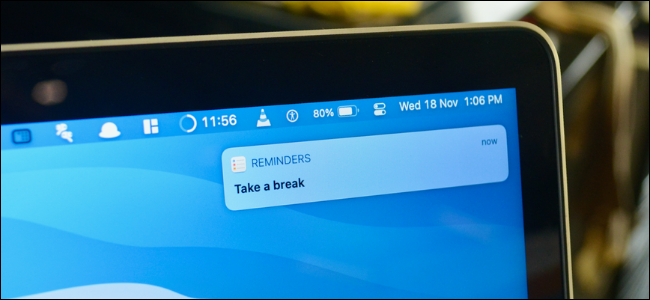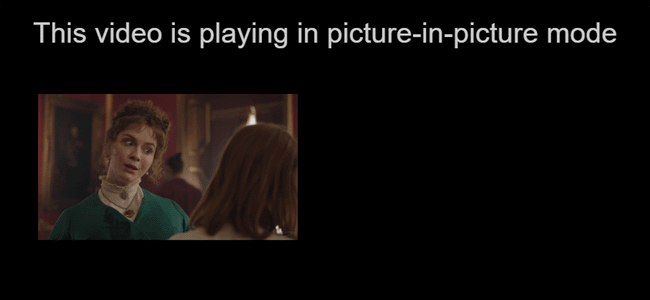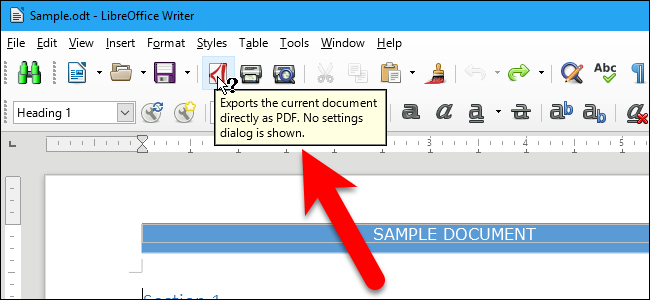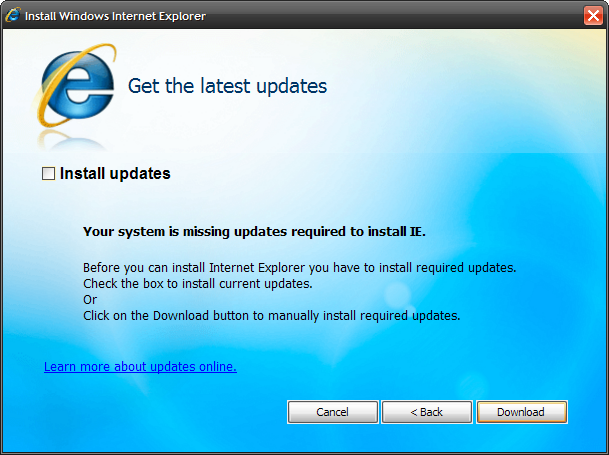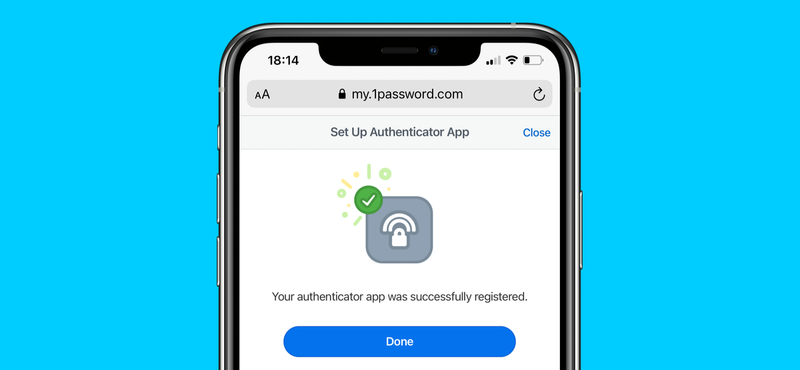விண்டோஸ் 10 மெயிலில் வரைதல் கருவிகளை எவ்வாறு பயன்படுத்துவது

மைக்ரோசாப்ட் சமீபத்தில் Windows 10 Mail பயன்பாட்டிற்கான ஒரு புதிய அம்சத்தை வெளியிட்டது, இது மின்னஞ்சலின் உடலுக்குள் வரைபடங்களுடன் செய்திகளை தெரிவிக்க உதவுகிறது. எளிய உரை தந்திரம் செய்யாதபோது, உங்கள் புள்ளியைப் பெற வரைபடங்கள் அல்லது அட்டவணைகள் போன்றவற்றை விரைவாக வரைவதற்கு இது ஒரு சிறந்த வழியாகும்.
Windows 10 Mail பயன்பாட்டில் வரைதல் அம்சத்தை நீங்கள் எவ்வாறு பயன்படுத்தத் தொடங்கலாம் என்பது இங்கே.
தொடர்புடையது: விண்டோஸ் 10 இன் மெயில் பயன்பாட்டிலிருந்து செய்திகளை காப்புப் பிரதி எடுப்பது எப்படி
நீங்கள் முதலில் செய்ய விரும்புவது, வரைபடத்தைச் சேர்ப்பதற்கான விருப்பத்தை நீங்கள் காணவில்லை என்றால், உங்கள் பயன்பாடு தற்போதைய வெளியீட்டிற்கு புதுப்பிக்கப்பட்டிருப்பதை உறுதி செய்வதாகும். இதை எழுதும் வரை, தற்போதைய பதிப்பு 16005.10827.20110.0.
இப்போது உங்கள் பயன்பாடு புதுப்பித்த நிலையில் உள்ளது, அதைச் செயல்படுத்தி, சாளரத்தின் மேல் இடதுபுறத்தில் அமைந்துள்ள புதிய அஞ்சல் பொத்தானைக் கிளிக் செய்யவும். நீங்கள் ஒரு செய்தியை உருவாக்கும் எந்த நேரத்திலும் இந்த அம்சத்தைப் பயன்படுத்தலாம், நீங்கள் முன்னனுப்புவது அல்லது பதில் அனுப்புவது உட்பட.

சாளரத்தின் மேற்புறத்தில், வரைதல் தாவலுக்கு மாறவும், நீங்கள் வரைதல் செல்ல விரும்பும் செய்தியின் உடலில் ஒரு இடத்தைக் கிளிக் செய்து, பின்னர் வரைதல் கேன்வாஸ் பொத்தானைக் கிளிக் செய்யவும்.

இப்போது உங்கள் மின்னஞ்சலில் கேன்வாஸ் உள்ளது, இது வரையத் தொடங்கும் நேரம். திரையின் மேற்புறத்தில் அமைந்துள்ள பேனாக்கள் அல்லது பிற கருவிகளில் ஏதேனும் ஒன்றைத் தேர்ந்தெடுத்து, கீழே உங்கள் வரைதல் கேன்வாஸில் ஏதாவது எழுதவும்.

இயல்பாக, வரைதல் அம்சம் ஒரு மைக்ரோசாப்ட் இங்க்-இயக்கப்பட்ட பேனா . உங்களால் வரைய முடியாவிட்டால், இடதுபுறத்தில் உள்ள பொத்தானைக் கிளிக் செய்ய வேண்டும். இது மவுஸ் அல்லது டச்-இயக்கப்பட்ட சாதனம் மூலம் வரைவதை செயல்படுத்துகிறது.

தொடர்புடையது: Windows 10 இல் Windows Ink Workspace ஐ எவ்வாறு பயன்படுத்துவது (அல்லது முடக்குவது).
மேலும் பேனாக்களை சேர்க்கவும்
இயல்புநிலை விருப்பத்தேர்வுகள் நீங்கள் விரும்பியபடி இல்லை மற்றும் இன்னும் கொஞ்சம் பிசாஸுடன் ஏதாவது ஒன்றைத் தேடுகிறீர்கள் எனில், + பட்டனைக் கிளிக் செய்து பென் அல்லது ஹைலைட்டர் விருப்பத்தைக் கிளிக் செய்வதன் மூலம் வெவ்வேறு வண்ணங்கள் மற்றும் அளவுகளில் கூடுதல் வரைதல் கருவிகளைச் சேர்க்கலாம்.

பேனாவின் இயல்புநிலை விட்டம் மற்றும் வண்ணத்தைத் தேர்வுசெய்யவும், அது உங்கள் மெனுவில் சேர்க்கப்படும்.

ஏற்கனவே உள்ள பேனா அல்லது ஹைலைட்டரின் பாணியை மாற்றலாம். கருவியை முதல் முறை கிளிக் செய்த பிறகு, கருவியின் ஐகானில் தோன்றும் கீழ் அம்புக்குறியில் இரண்டாவது முறை கிளிக் செய்யவும்.

மின்னஞ்சலை அனுப்பும்போது, நீங்கள் சேர்த்த வரைதல் a ஆக இணைக்கப்பட்டுள்ளது PNG படம் செய்தியின் உடலுக்கு. இதன் பொருள் நீங்கள் யாருக்கு அனுப்புகிறீர்களோ அவர் அதைப் பார்க்க அஞ்சல் பயன்பாட்டைப் பயன்படுத்த வேண்டிய அவசியமில்லை, மேலும் படத்தைப் பதிவிறக்குவதன் மூலம் பெறுநரின் கணினியில் அதைச் சேமிக்க முடியும்.
அடுத்து படிக்கவும்- & rsaquo; சைபர் திங்கள் 2021: சிறந்த தொழில்நுட்ப ஒப்பந்தங்கள்
- › கணினி கோப்புறை 40: ஜெராக்ஸ் ஸ்டார் டெஸ்க்டாப்பை எவ்வாறு உருவாக்கியது
- › MIL-SPEC சொட்டு பாதுகாப்பு என்றால் என்ன?
- › ஒவ்வொரு லினக்ஸ் பயனரும் புக்மார்க் செய்ய வேண்டிய 5 இணையதளங்கள்
- › மைக்ரோசாஃப்ட் எக்செல் இல் ஃபங்ஷன்கள் மற்றும் ஃபார்முலாக்கள்: வித்தியாசம் என்ன?
- › 2021 இல் மூடப்பட்ட உங்கள் Spotify ஐ எவ்வாறு கண்டுபிடிப்பது
 பிராடி கவின்
பிராடி கவின் பிராடி கவின் 15 ஆண்டுகளாக தொழில்நுட்பத்தில் மூழ்கி 150 க்கும் மேற்பட்ட விரிவான பயிற்சிகள் மற்றும் விளக்கங்களை எழுதியுள்ளார். விண்டோஸ் 10 ரெஜிஸ்ட்ரி ஹேக்குகள் முதல் குரோம் பிரவுசர் டிப்ஸ் வரை அனைத்தையும் அவர் உள்ளடக்கியுள்ளார். பிராடி விக்டோரியாவில் உள்ள கேமோசன் கல்லூரியில் கணினி அறிவியலில் டிப்ளமோ பெற்றுள்ளார்.
முழு பயோவைப் படிக்கவும்